SQL Server를 DPM 작업으로 Azure에 백업
이 문서에서는 Azure Backup을 사용하여 SQL Server 데이터베이스를 백업하고 복원하는 방법을 설명합니다.
Azure Backup은 Azure 계정을 통해 SQL Server 데이터베이스를 Azure에 백업하는 데 도움이 됩니다. 계정이 없는 경우 몇 분 만에 무료 계정을 만들 수 있습니다. 자세한 내용은 Azure 무료 계정 만들기를 참조하세요.
참고 항목
게스트 OS 내에서 트리밍을 수행하면 증분 블록 추적이 다시 설정되어 전체 백업이 수행됩니다. 게스트 OS 내의 트리밍은 VHDX(가상 디스크)의 사용되지 않는 블록을 해제하고 디스크 크기를 최적화합니다. 그러나 이렇게 하면 VHDX의 크기가 줄어들고 추적된 증분 블록의 SequenceNumber가 변경되어 전체 백업 크기가 생성됩니다. Hyper-V 호스트 쪽의 스토리지 효율성을 개선하기 위한 목적이 아니라면 백업 크기가 증가하지 않도록 게스트 내에서 트리밍 프로세스를 중지하는 것이 좋습니다.
SQL Server 데이터베이스에 대한 백업 흐름
Azure에 SQL Server 데이터베이스를 백업하고 Azure에서 복구하는 방법:
- Azure에서 SQL Server 데이터베이스를 보호하기 위한 백업 정책을 만듭니다.
- Azure에서 주문형 백업 복사본을 만듭니다.
- Azure에서 데이터베이스를 복구합니다.
지원되는 시나리오
- DPM 2019 UR2는 CSV(클러스터 공유 볼륨)를 사용하여 SQL Server FCI(장애 조치(failover) 클러스터 인스턴스)를 지원합니다.
- 이 기능을 통해 Azure에서 스토리지 공간 다이렉트를 사용하는 SQL Server 장애 조치(failover) 클러스터 인스턴스 및 Azure 공유 디스크를 사용하는 SQL Server 장애 조치(failover) 클러스터 인스턴스를 보호할 수 있습니다. Azure VM에 배포된 SQL FCI 인스턴스를 보호하려면 DPM 서버를 Azure 가상 머신에 배포해야 합니다.
필수 구성 요소 및 제한 사항
- 원격 파일 공유에 파일이 포함된 데이터베이스가 있는 경우 오류 ID 104로 보호가 실패합니다. DPM은 원격 파일 공유에 대한 SQL Server 데이터 보호를 지원하지 않습니다.
- DPM은 원격 SMB 공유에 저장되는 데이터베이스를 보호할 수 없습니다.
- 가용성 그룹 복제본이 읽기 전용으로 구성되었는지 확인합니다.
- SQL Server의 Sysadmin 그룹에 NTAuthority\System 시스템 계정을 명시적으로 추가해야 합니다.
- 부분적으로 포함된 데이터베이스에 대해 대체 위치 복구를 수행하는 경우 대상 SQL 인스턴스에서 포함된 데이터베이스 기능을 사용하도록 설정했는지 확인해야 합니다.
- 파일 스트림 데이터베이스에 대해 대체 위치 복구를 수행하는 경우 대상 SQL 인스턴스에서 파일 스트림 데이터베이스 기능을 사용하도록 설정했는지 확인해야 합니다.
- SQL Server Always On에 대한 보호:
- 보호 그룹 만들기에서 쿼리를 실행할 때 DPM에서 사용 가능 그룹을 검색합니다.
- DPM에서 장애 조치(failover)를 검색하고 데이터베이스를 계속 보호합니다.
- DPM은 SQL Server의 인스턴스에 대한 멀티 사이트 클러스터 구성을 지원합니다.
- Always On 기능을 사용하는 데이터베이스를 보호하는 경우 DPM은 다음과 같은 제한 사항을 규정합니다.
- DPM은 다음과 같은 백업 기본 설정에 따라 SQL Server에 설정된 가용성 그룹의 백업 정책을 적용합니다.
- 보조 사용 - 주 복제본이 유일한 온라인 복제본인 경우를 제외하고는 보조 복제본에 대한 백업이 수행됩니다. 보조 복제본을 여러 개 사용할 수 있는 경우 백업 우선 순위가 가장 높은 노드가 백업을 위해 선택됩니다. 주 복제본만 사용할 수 있는 경우에는 주 복제본에서 백업이 수행됩니다.
- 보조만 - 주 복제본에 대해서는 백업이 수행되지 않습니다. 주 복제본이 유일한 온라인 복제본인 경우 백업이 수행되지 않습니다.
- 주 - 항상 주 복제본 백업이 수행됩니다.
- 임의의 복제본 - 가용성 그룹의 모든 가용성 복제본에 대해 백업을 수행할 수 있습니다. 백업할 노드는 각 노드의 백업 우선 순위에 따라 결정됩니다.
참고 항목
- 읽기 가능한 모든 복제본(주 복제본, 동기 보조 복제본, 비동기 보조 복제본)에서 백업을 수행할 수 있습니다.
- 백업에서 복제본이 제외된 경우(예: 복제본 제외가 사용하도록 설정되거나 복제본이 읽을 수 없음으로 표시된 경우) 해당 복제본은 어떤 옵션에서도 백업을 위해 선택되지 않습니다.
- 복제본을 여러 개 사용할 수 있으며 읽을 수 있는 경우 백업 우선 순위가 가장 높은 노드가 백업을 위해 선택됩니다.
- 선택한 노드에서 백업에 실패할 경우 백업 작업이 실패합니다.
- 원래 위치로 복구할 수 없습니다.
- DPM은 다음과 같은 백업 기본 설정에 따라 SQL Server에 설정된 가용성 그룹의 백업 정책을 적용합니다.
- SQL Server 2014 이상 백업 문제:
- SQL Server 2014에는 Microsoft Azure Blob Storage에서 온-프레미스 SQL Server용 데이터베이스를 만드는 새로운 기능이 추가되었습니다. DPM을 사용하여 이 구성을 보호할 수 없습니다.
- SQL Always On 옵션의 “보조 사용” 백업 기본 설정에는 몇 가지 알려진 이슈가 있습니다. DPM은 항상 보조에서 백업을 수행합니다. 보조 복제본을 찾을 수 없는 경우 백업에 실패합니다.
시작하기 전에
시작하기 전에 워크로드를 보호하기 위해 Azure Backup 사용을 위한 사전 요구 사항을 모두 충족하는지 확인합니다. 다음은 몇 가지 사전 요구 사항 작업입니다.
- 백업 자격 증명 모음 만들기.
- 자격 증명 모음 자격 증명 다운로드.
- Azure Backup 에이전트 설치.
- 자격 증명 모음에 서버를 등록합니다.
백업 정책 만들기
Azure에서 SQL Server 데이터베이스를 보호하려면 먼저 백업 정책을 만듭니다.
DPM(Data Protection Manager) 서버에서 보호 작업 영역을 선택합니다.
새로 만들기를 선택하여 보호 그룹을 만듭니다.
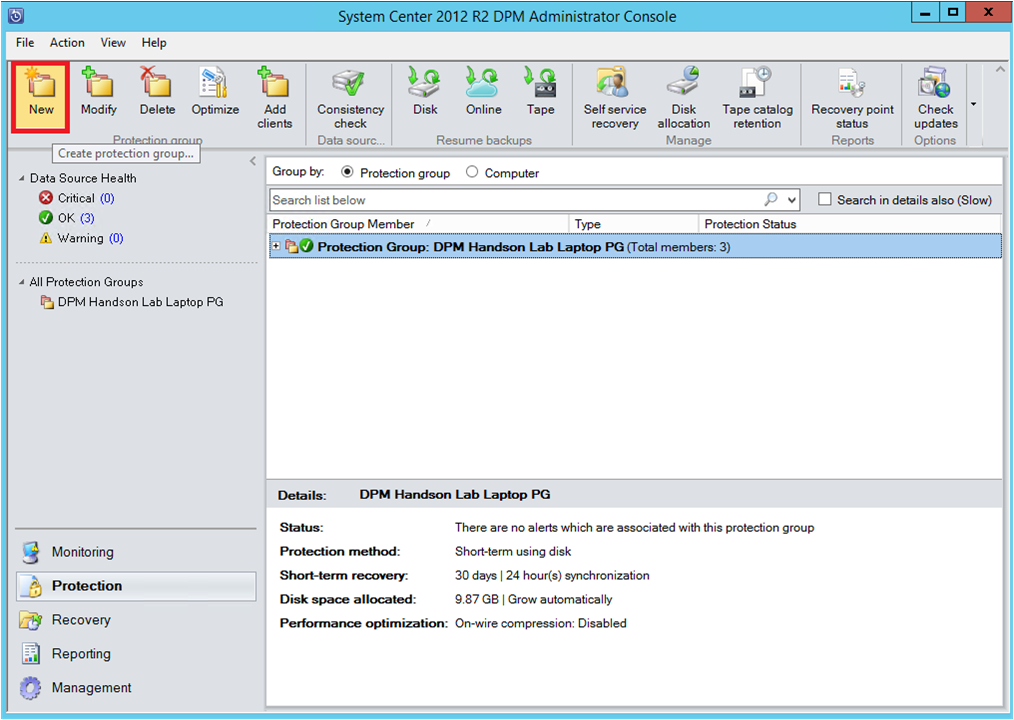
시작 페이지에서 보호 그룹을 만드는 방법에 대한 지침을 검토합니다. 그런 후 다음을 선택합니다.
서버를 선택합니다.
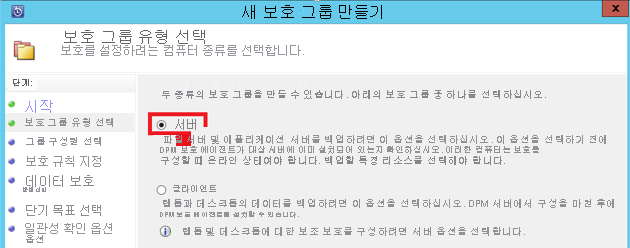
백업하려는 데이터베이스가 있는 SQL Server 가상 머신을 펼칩니다. 해당 서버에서 백업할 수 있는 다양한 데이터 원본이 표시됩니다. 모든 SQL 공유를 펼친 다음 백업하려는 데이터베이스를 선택합니다. 이 예제에서는 ReportServer$MSDPM2012 및 ReportServer$MSDPM2012TempDB를 선택합니다. 그런 후 다음을 선택합니다.
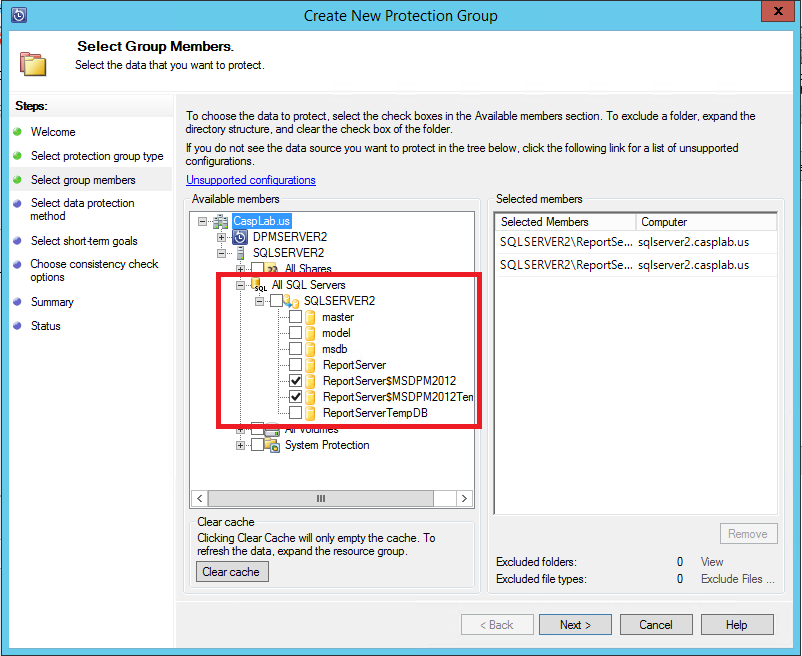
보호 그룹의 이름을 지정한 다음 온라인 보호를 선택합니다.
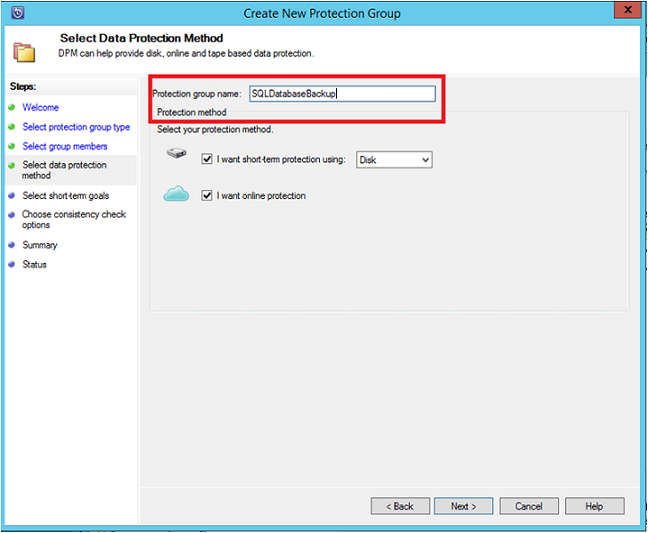
단기 목표 지정 페이지에서 필요한 입력을 포함하여 디스크에 백업 지점을 만듭니다.
이 예제에서는 보존 범위를 ‘5일’로 설정합니다. 백업 동기화 빈도는 ‘15분’마다 한 번으로 설정됩니다. 빠른 전체 백업은 ‘오후 8시’로 설정됩니다.
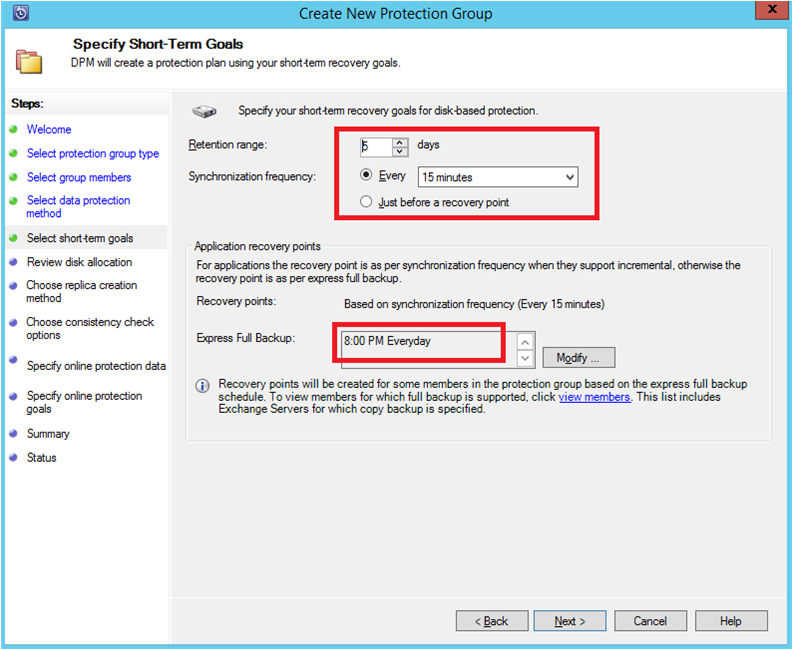
참고 항목
이 예제에서 백업 지점은 매일 오후 8시에 생성됩니다. 전날 오후 8시 백업 지점 이후 수정된 데이터가 전송됩니다. 이 프로세스를 빠른 전체 Backup이라고 합니다. 트랜잭션 로그를 15분마다 동기화하지만 오후 9시에 데이터베이스를 복구해야 하는 경우 마지막 빠른 전체 백업 지점에서 로그를 재생하여 지점을 만듭니다(예제에서는 오후 8시).
다음을 선택합니다. DPM은 사용할 수 있는 전체 스토리지 공간을 보여 줍니다. 또한 잠재적인 디스크 공간 사용률을 보여 줍니다.
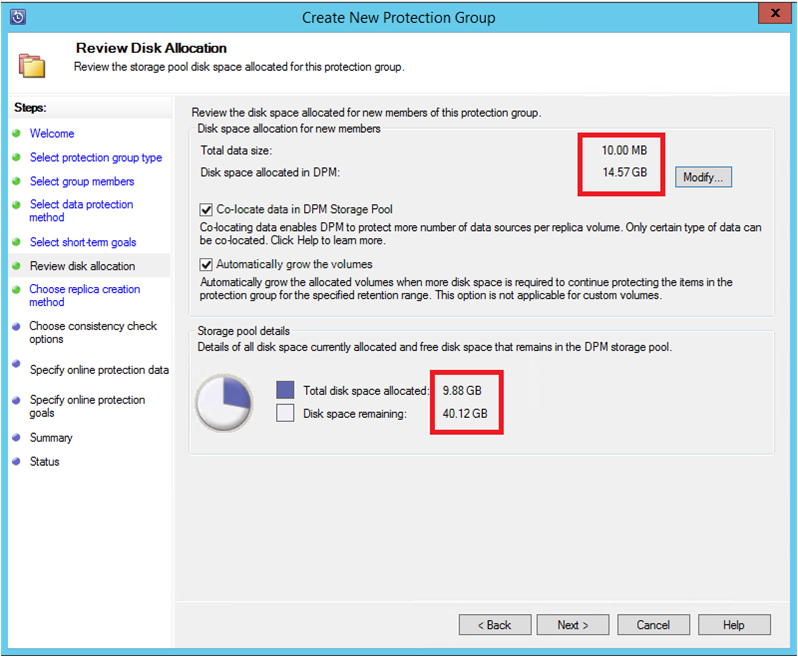
기본적으로 DPM에서는 데이터 원본(SQL Server 데이터베이스)당 하나의 볼륨을 만듭니다. 볼륨은 초기 백업 복사본에 사용됩니다. 이 구성에서 LDM(논리 디스크 관리자)은 DPM 보호를 데이터 원본(SQL Server 데이터베이스) 300개로 제한합니다. 이 제한을 해결하려면 DPM 스토리지 풀에 데이터 공동 배치를 선택합니다. 이 옵션을 사용하는 경우 DPM은 여러 데이터 원본에 하나의 볼륨을 사용합니다. 이렇게 설정하면 DPM이 최대 2,000개의 SQL Server 데이터베이스를 보호할 수 있습니다.
볼륨 자동 증가를 선택하는 경우 DPM은 프로덕션 데이터가 증가함에 따라 증가한 백업 볼륨을 처리할 수 있습니다. 볼륨 자동 증가를 선택하지 않은 경우 DPM은 백업 스토리지를 보호 그룹의 데이터 소스로 제한합니다.
관리자인 경우 이 초기 백업을 네트워크를 통해 자동으로 전송하도록 선택하고 전송 시간을 선택할 수 있습니다. 또는 수동으로 백업 전송을 선택합니다. 그런 후 다음을 선택합니다.
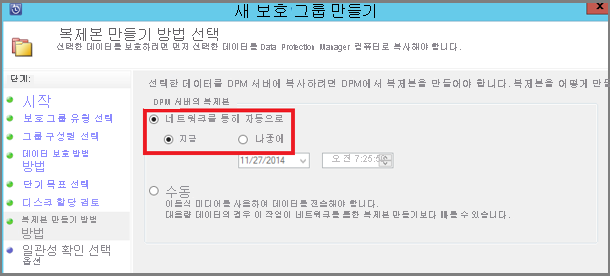
초기 백업 복사본은 전체 데이터 원본(SQL Server 데이터베이스)을 전송해야 합니다. 백업 데이터는 프로덕션 서버(SQL Server 컴퓨터)에서 DPM 서버로 이동합니다. 이 백업이 크면 네트워크를 통해 데이터를 전송하면 대역폭이 정체될 수 있습니다. 이런 이유로 관리자는 이동식 미디어를 사용하여 초기 백업을 수동으로 전송하도록 선택할 수 있습니다. 또는 지정된 시간에 네트워크를 통해 자동으로 데이터를 전송할 수 있습니다.
초기 백업이 완료되면 백업은 초기 백업 복사본에 대해 증분 방식으로 계속됩니다. 증분 백업은 크기가 작으며 네트워크를 통해 간편하게 전송될 수 있습니다.
일관성 확인을 실행할 시간을 선택합니다. 그런 후 다음을 선택합니다.
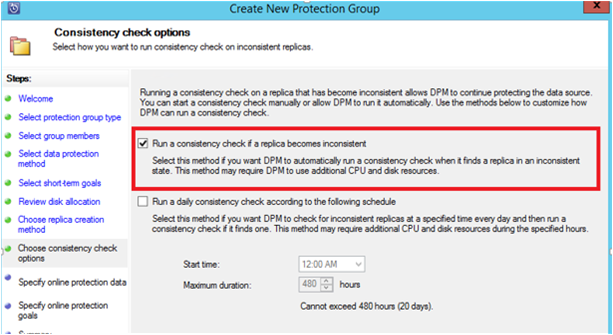
DPM은 백업 지점의 무결성에 대해 일관성 확인을 실행할 수 있습니다. 프로덕션 서버(이 예시에서 SQL Server 컴퓨터)에서 백업 파일의 체크섬 및 DPM에서 해당 파일에 대한 백업 데이터를 계산합니다. 검사를 통해 충돌을 발견하면 DPM의 백업된 파일이 손상된 것으로 간주됩니다. DPM은 체크섬 불일치에 해당하는 블록을 전송하여 백업된 데이터를 수정합니다. 일관성 확인은 성능 집약적인 작업이므로 관리자는 일관성 확인을 예약하거나 자동으로 실행하도록 선택할 수 있습니다.
Azure에서 보호할 데이터 원본을 선택합니다. 그런 후 다음을 선택합니다.
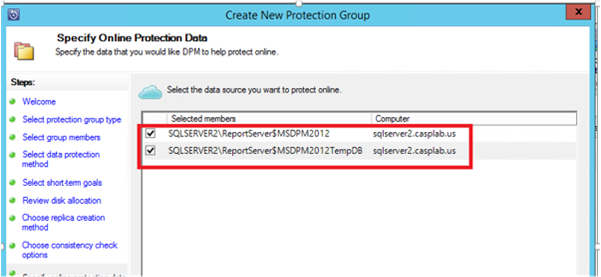
관리자인 경우 조직의 정책에 맞는 백업 일정 및 보존 정책을 선택할 수 있습니다.
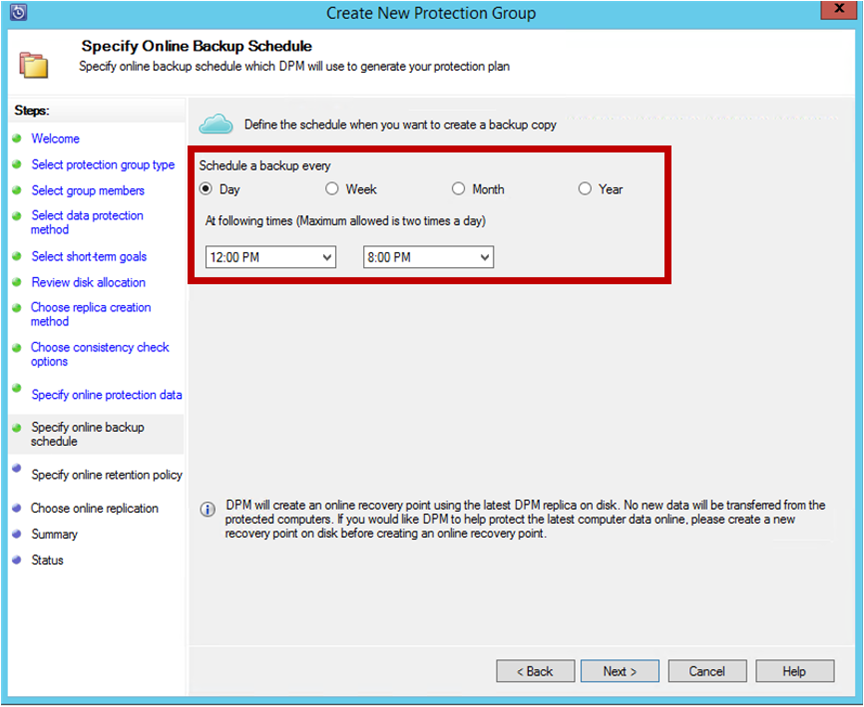
예제에서는 매일 오후 12시와 오후 8시에 백업이 수행됩니다.
팁
빠른 복구를 위해 디스크에 몇 가지 단기 복구 지점이 유지됩니다. 이러한 복구 지점은 운영 복구에 사용됩니다. Azure는 높은 SLA 및 보장된 가용성을 제공하는 적절한 오프사이트 위치의 역할을 합니다.
DPM을 사용하여 로컬 디스크 백업이 완료된 후 Azure Backup을 예약합니다. 이 연습을 수행하면 최신 디스크 백업이 Azure에 복사됩니다.
보존 정책 일정을 선택합니다. 보존 정책이 작동하는 방법에 대한 자세한 내용은 Azure Backup을 사용하여 테이프 인프라 대체를 참조하세요.
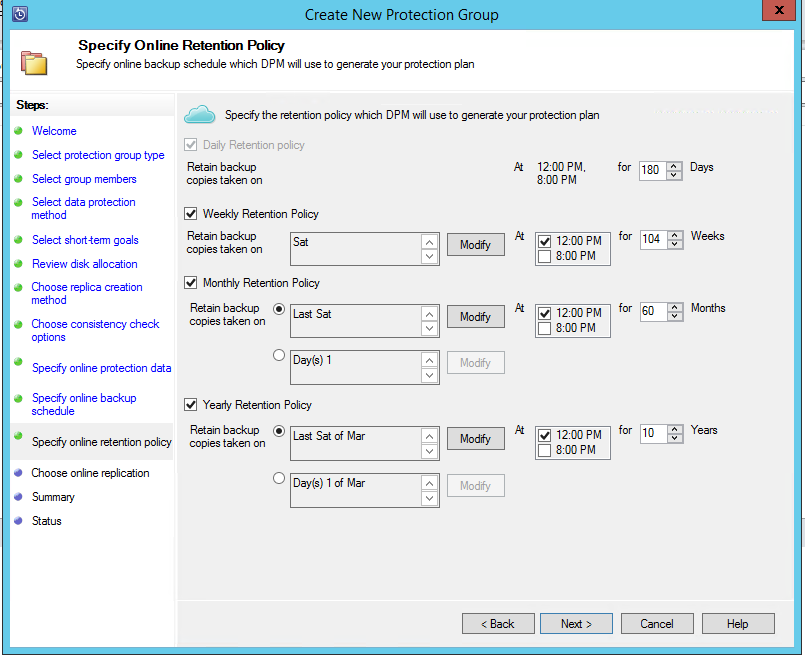
이 예에서는 다음이 적용됩니다.
- 매일 오후 12시와 오후 8시에 백업이 수행됩니다. 백업은 180일 동안 유지됩니다.
- 토요일 오후 12시의 백업은 104주 동안 유지됩니다.
- 매월 마지막 토요일 오후 12시의 백업은 60개월 동안 유지됩니다.
- 3월 마지막 토요일 오후 12시의 백업은 10년 동안 유지됩니다.
보존 정책을 선택한 후 다음을 선택합니다.
초기 백업 복사본을 Azure에 전송하는 방법을 선택합니다.
- 네트워크를 통해 자동으로 옵션은 백업 일정에 따라 데이터를 Azure로 전송합니다.
- 오프라인 백업에 대한 자세한 내용은 오프라인 백업 개요를 참조하세요.
전송 메커니즘을 선택한 후 다음을 선택합니다.
요약 페이지에서 정책 세부 사항을 검토합니다. 그런 다음 그룹 만들기를 선택합니다. 닫기를 선택하고 모니터링 작업 영역에서 작업 진행률을 볼 수 있습니다.
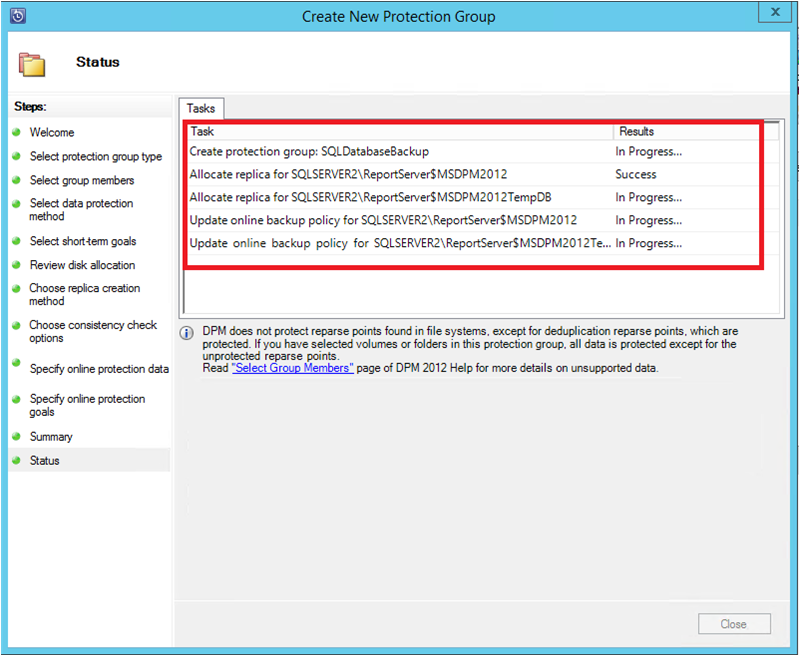
SQL Server 데이터베이스의 주문형 백업 복사본 만들기
첫 번째 백업이 발생하면 복구 지점이 생성됩니다. 예약 실행을 대기하는 대신 복구 지점 만들기를 수동으로 트리거할 수 있습니다.
보호 그룹에서 데이터베이스 상태가 정상인지 확인합니다.
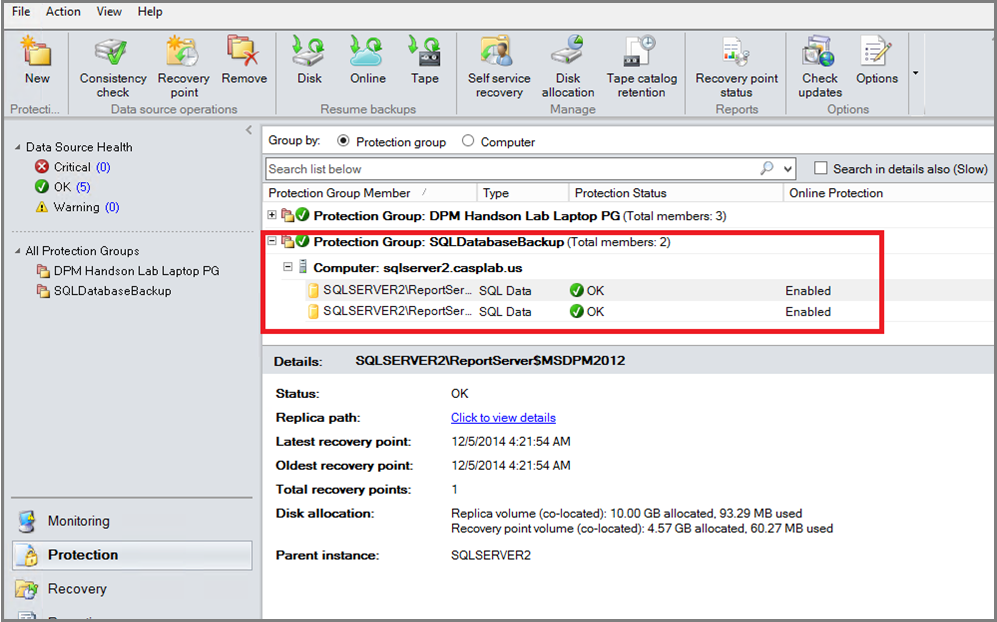
데이터베이스를 마우스 오른쪽 단추로 클릭한 후 복구 지점 만들기를 선택합니다.
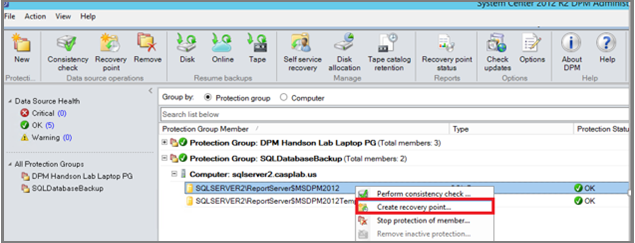
드롭다운 메뉴에서 온라인 보호를 선택합니다. 그런 다음 확인을 선택하여 Azure에서 복구 지점 만들기를 시작합니다.
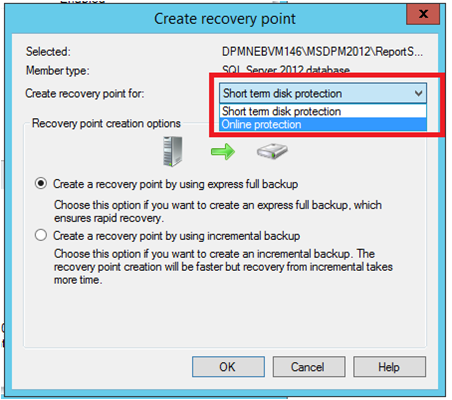
모니터링 작업 영역에서 작업 진행률을 볼 수 있습니다.
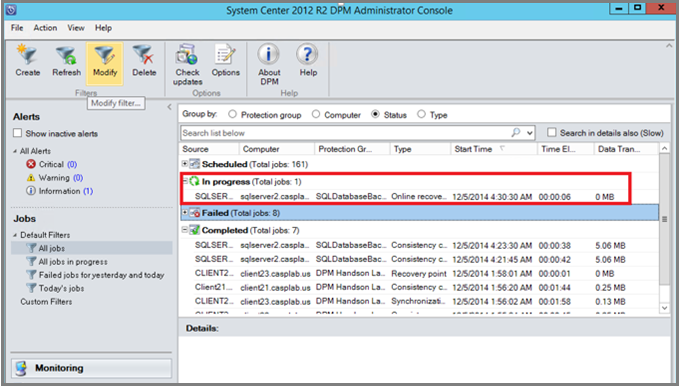
Azure에서 SQL Server 데이터베이스 복구
Azure에서 SQL Server 데이터베이스와 같은 보호된 엔터티를 복구하려면 다음을 수행합니다.
DPM 서버 관리 콘솔을 엽니다. 복구 작업 영역으로 이동하여 DPM에서 백업하는 서버를 확인합니다. 데이터베이스(예제에서는 ReportServer$MSDPM2012)를 선택합니다. 온라인으로 끝나는 복구 시간을 선택합니다.
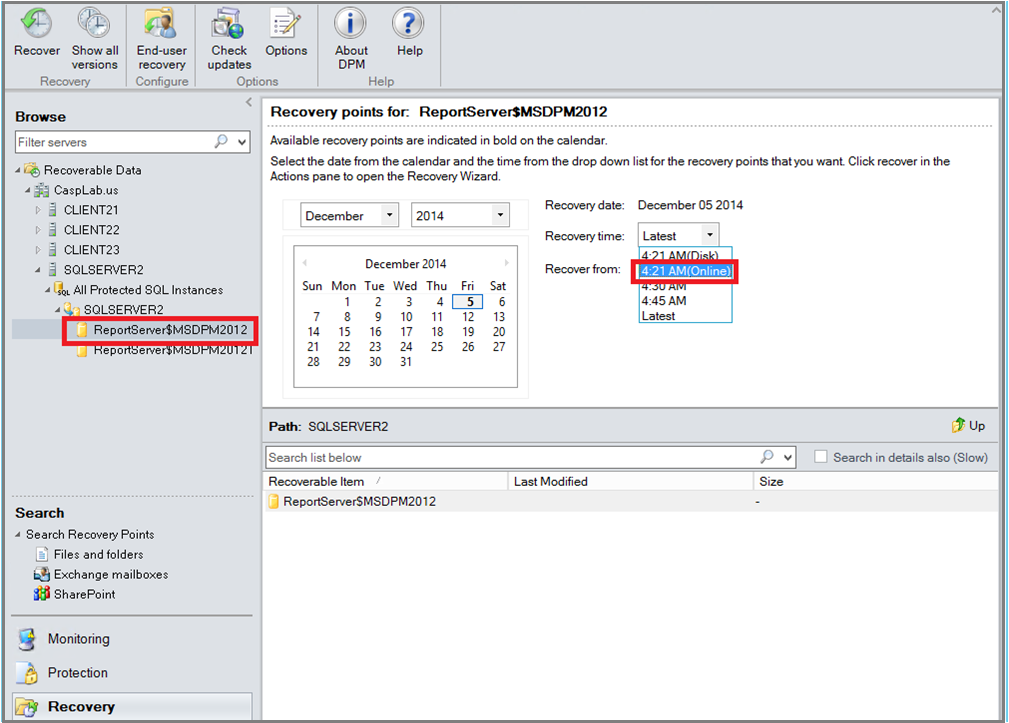
데이터베이스 이름을 마우스 오른쪽 단추로 클릭하고 복구를 선택합니다.
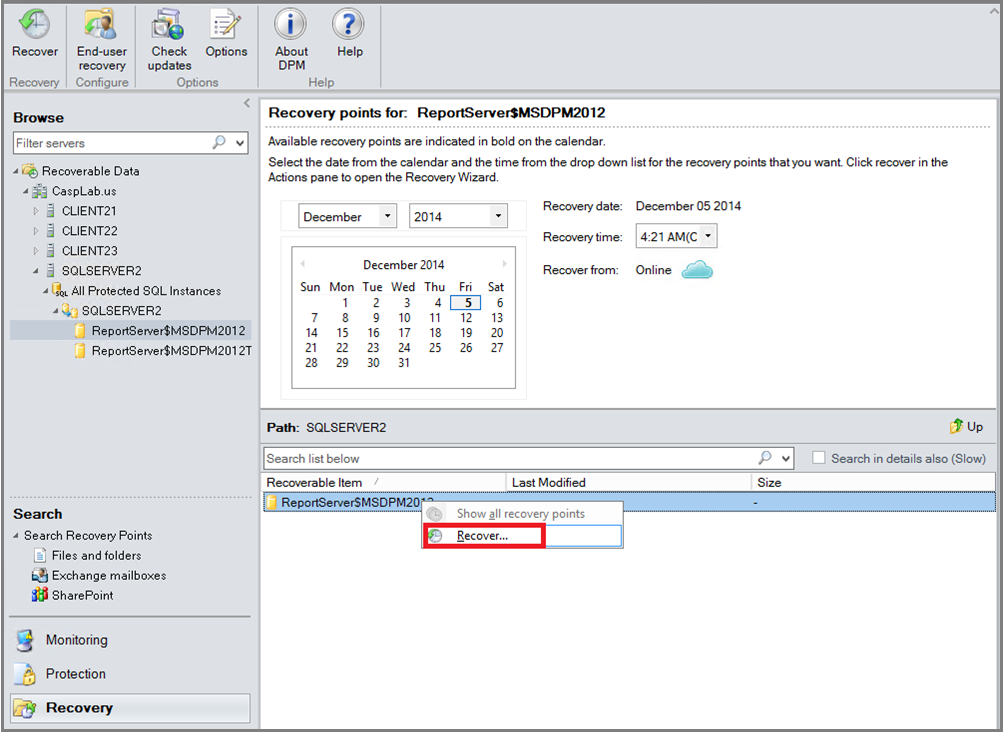
DPM에서는 복구 지점에 대한 세부 정보를 보여줍니다. 다음을 선택합니다. 데이터베이스를 덮어쓰려면 복구 형식 SQL Server의 원본 인스턴스에 복구를 선택합니다. 그런 후 다음을 선택합니다.
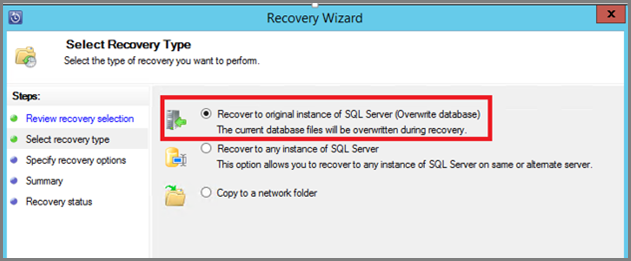
이 예제에서 DPM를 사용하면 다른 SQL Server 인스턴스 또는 독립 실행형 네트워크 폴더에 데이터베이스를 복구할 수 있습니다.
복구 옵션 지정 페이지에서 복구 옵션을 선택할 수 있습니다. 예를 들어 네트워크 대역폭 사용량 제한을 선택하여 복구에 사용되는 대역폭을 제한할 수 있습니다. 그런 후 다음을 선택합니다.
요약 페이지에 현재 복구 구성이 표시됩니다. 복구를 선택합니다.
복구 상태는 복구되는 데이터베이스를 표시합니다. 닫기를 선택하여 마법사를 닫고 모니터링 작업 영역에서 진행률을 볼 수 있습니다.
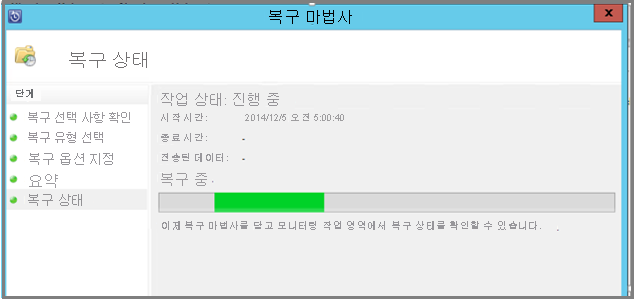
복구가 완료되면 복원된 데이터베이스는 애플리케이션과 일치합니다.
다음 단계
자세한 내용은 Azure Backup FAQ를 참조하세요.